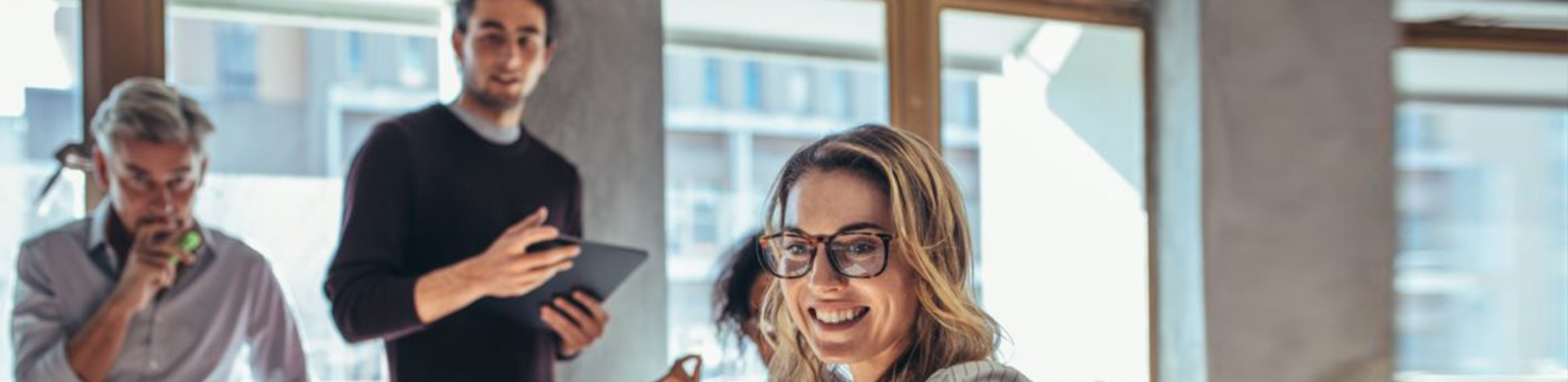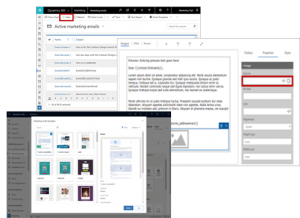El Marketing Automation no debe confundirse como una estrategia de Marketing, más bien se trata de herramientas de software que permiten automatizar la interacción de la empresa con sus clientes, permitiendo que los procesos internos del área de Marketing sean más flexibles y rápidos.
Algunas de las funciones que brinda Marketing Automation son las siguientes:
Email Marketing (Plantillas)Análisis de resultados de Marketing![]()
![]() Segmentos y Campañas automatizadas
Segmentos y Campañas automatizadas
![]() Paginas web y formularios (Plantillas)
Paginas web y formularios (Plantillas)
![]() Marketing en medios sociales
Marketing en medios sociales
![]() Eventos
Eventos
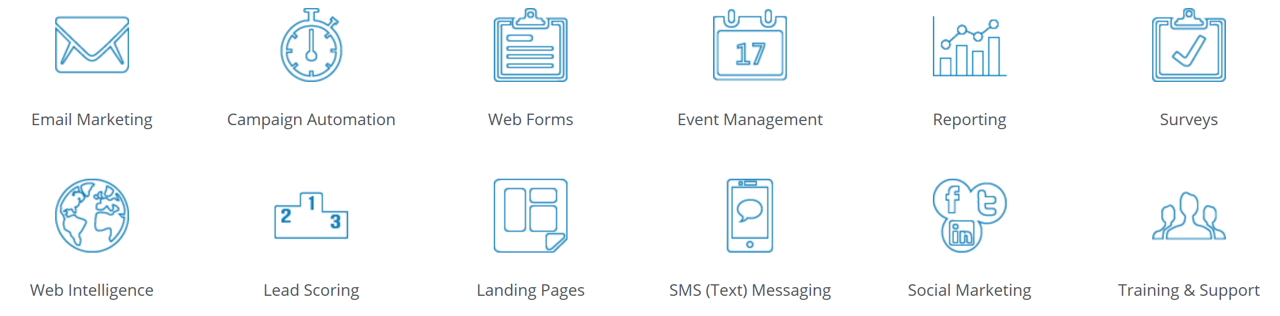
Email Marketing
1.Se abre la página Nuevo correo electrónico de marketing con el cuadro de diálogo.
2.Seleccione una plantilla de correo electrónico abierto.
3.Establecer las opciones de configuración básicas y obligatorias.
4.Diseñar el contenido
Segmentos
- Vaya Marketing>Clientes> Segmentos para abrir la lista de segmentos actuales.
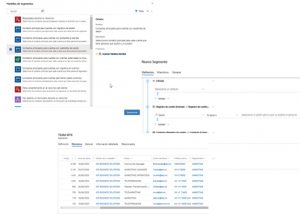
- Seleccione Nuevo para comenzar a crear su nuevo segmento y seleccione el tipo de segmento que desea crear: Segmento dinámico: crea un segmento dinámico preparado para consultar registros de contactos, registros de interacción, así como incluir, intersectar o excluir contactos en segmentos existentes. Segmento estático: crea un segmento donde se selecciona manualmente cada miembro en lugar de crear una consulta lógica que los agrega automáticamente.
- Seleccione Guardar en la barra de herramientas para guardar el segmento.
- Puesta en marcha en la barra de herramientas para empezar a ejecutar el segmento, encontrar todos los integrantes (según sea necesario) y ponerlo disponible para su uso con los recorridos del cliente. Una vez que su segmento está en marcha, incluirá una pestaña Miembros, donde puede ir a ver qué contactos forman parte del segmento.
Campañas automatizadas
- Vaya a Marketing > Ejecución de marketing > Recorridos del cliente. Esto le lleva a una lista de recorridos del cliente que ya existen. Seleccione Nueva en la barra de comandos.
- Se abre la página Recorrido del cliente con el cuadro de diálogo Seleccione una plantilla de recorrido de cliente abierto.
- Ahora ve el diseñador de recorridos del cliente, donde va a crear una canalización que define cada paso del recorrido.
- El recorrido ya está listo para ponerse en marcha. Para comenzar a ejecutarlo, debe publicarlo seleccionando Poner en marcha en la barra de comandos.
Paginas web y formularios
- Páginas de marketing y seleccione Nuevo en la barra de comandos para iniciar la creación de una página nueva.
- Elija una plantilla de página, que crea el diseño inicial estableciendo el tipo de página, la distribución de columnas y contenido de ejemplo.
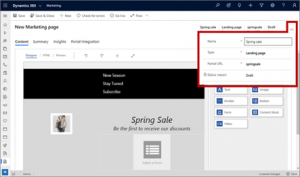
- Agregue y edite el contenido de la página. Use el editor gráfico para arrastrar nuevos elementos de página al diseño (formularios, texto, imágenes, etc.) y use el editor HTML para agregar características adicionales, estilos personalizados y scripts. A lo largo del proceso, quizá necesite crear nuevos formularios, pero, normalmente, podrá usar los que ya hay.
- Cuando esté satisfecho con el diseño, debe comprobar si incluye el contenido obligatorio o si tiene errores. Para ello, seleccione Comprobar si hay errores en la barra de comandos. Si se detecta algún problema, lea la descripción, soluciónelo y vuelva a intentarlo hasta que la página supere la comprobación de errores.
- En la barra de comandos, seleccione Guardar. Esto comprueba la página y la guarda en el sistema, pero aún no está disponible en la web. Seleccione Poner en marcha para publicarla usando la funcionalidad de portal de Dynamics 365, donde estará disponible en una dirección URL pública. Ya está listo para comenzar a promocionarla incluyendo vínculos a ella en sus mensajes de correo electrónico de marketing, banners, mensajes en redes sociales y otras iniciativas de marketing.
Marketing en medios sociales
- Vaya a Marketing> Ejecución de marketing> Publicaciones sociales.
- Se abre un calendario que muestra todos los mensajes programados y publicados anteriormente. Realice una de las acciones siguientes: Para programar un mensaje con el calendario, elija una vista de calendario (mes, día o semana), seleccione un día o un intervalo de tiempo para resaltarlo y, a continuación, seleccione otra vez (haga clic o presione Entrar) y elija Nuevo elemento en el menú contextual. Para programar un mensaje mediante selectores de fecha, o para enviarlo inmediatamente, seleccione Nuevo en la barra de comandos.
- Se crea un nuevo registro de publicación social. Configure los siguientes valores
- Cuando termine de diseñar su publicación, seleccione uno de los botones siguientes en la parte inferior de la página.